スポンサーリンク
この記事ではApple純正メールアプリで送信者の名前を変更する方法を紹介します。
仕事のメールの送信者に会社名や部署などを入れることが多いです。またプライベートでは送信者名に本名を入れたくない人もいます。
そんな時はメールの設定を変更して送信者名を変えてしまいましょう。
目次
メールで送信者・差出人の名前を変える方法
送信者の名前を変えるには「メール」アプリから変更を行うのではなく、「設定」から変更します。
ここではGmailのアカウントの送信者名を変える操作をしますが、他のメールアドレスでも基本的な操作は同じです。
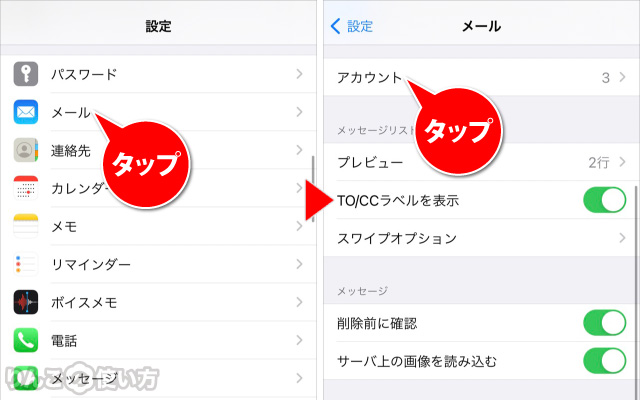
- 設定を開く
- 少し下にスクロールしてメールをタップ
- アカウントをタップ
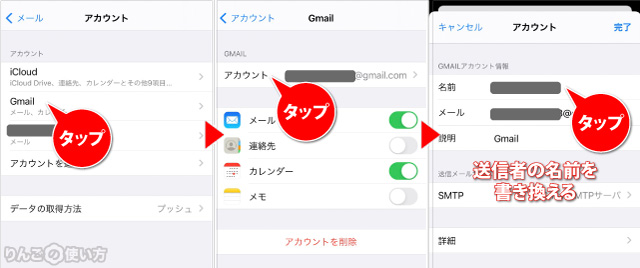
- 送信者の名前を変更したいアカウントをタップ
- 一番上のアカウントをタップ
- 名前をタップし、送信者(差出人)の名前を書き換える
以上で送信者の名前が変わりました。
スポンサーリンク
もし送信者の変わったか不安な場合は自分宛にメールを送ってみましょう。それで名前が正しく変わっていたら名前を変えられたということです。
今回の変更はアカウントごとに送信者の名前を変えていますので、複数アカウントを登録している場合は、それぞれのメールアドレスの送信者名を変えましょう。




